修图匠“用ps制作真实的云彩[图]”Photoshop图文教程内容:
先看效果图。

新建文档。
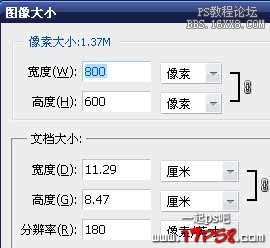
双击背景层,转变为普通图层,添加图层样式。

效果如下。

建新层,D键恢复默认颜色,滤镜>渲染>云彩,接着滤镜>渲染>分层云彩,图层模式滤色。
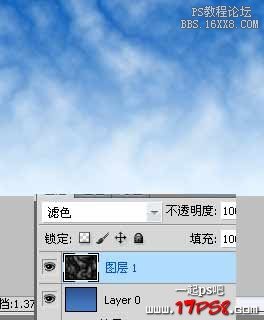
Ctrl+L色阶调整一下。

打开一幅雪山的图片,抠出雪山,拖到云彩文档中

云彩有点平,需要作出透视效果,选择图层1,ctrl+T变形如下。

回车确定,最终效果如下。

这种效果在AE中也能做出,而且更真实些,点击浏览。
先看效果图。

新建文档。
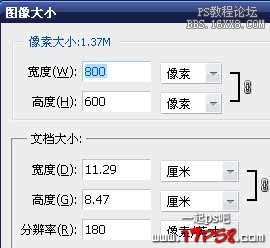
双击背景层,转变为普通图层,添加图层样式。

效果如下。

建新层,D键恢复默认颜色,滤镜>渲染>云彩,接着滤镜>渲染>分层云彩,图层模式滤色。
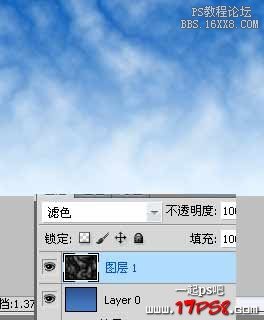
Ctrl+L色阶调整一下。

打开一幅雪山的图片,抠出雪山,拖到云彩文档中

云彩有点平,需要作出透视效果,选择图层1,ctrl+T变形如下。

回车确定,最终效果如下。

这种效果在AE中也能做出,而且更真实些,点击浏览。
